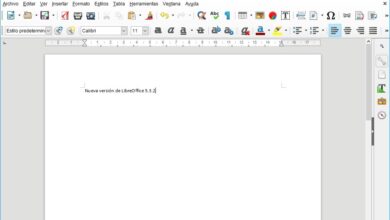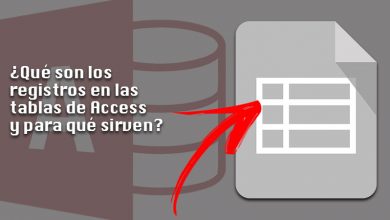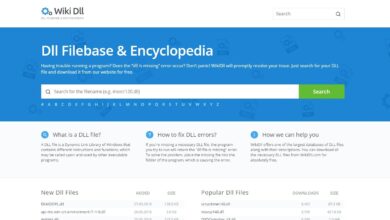Registre Windows: comment le sauvegarder et le restaurer
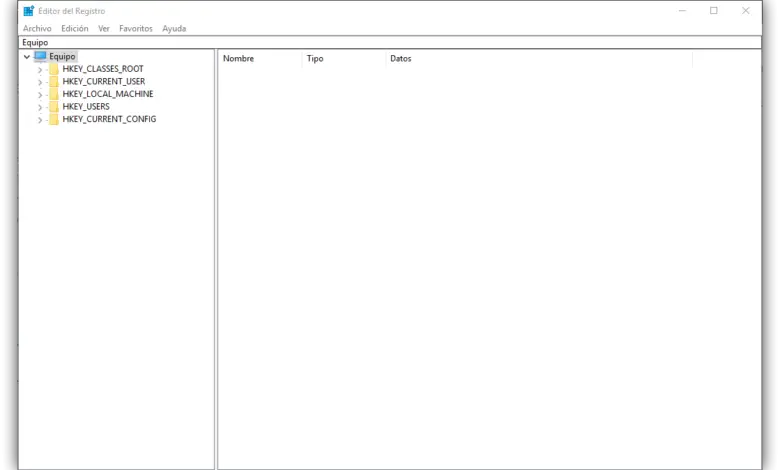
Le registre Windows est une base de données interne du système d’exploitation lui-même où la plupart des paramètres de configuration et d’autres types d’options du système d’exploitation sont stockés, tels que les pilotes utilisés et les ressources requises par certains composants du système. Les applications stockent également généralement des informations dans cette base de données afin de pouvoir les trouver facilement lorsqu’elles en ont besoin.
Pour effectuer certaines tâches ou modifier certains paramètres avancés (ou expérimentaux) de Windows, il est nécessaire de le faire, plusieurs fois, directement à partir du registre Windows . Ces modifications, bien que si on les fait bien, elles sont généralement très simples à réaliser, une erreur peut faire mal fonctionner notre système d’exploitation, causer des problèmes et il est même possible qu’il ne redémarre pas. Pour cette raison, chaque fois que nous allons travailler avec le registre Windows, il est conseillé de faire d’abord une copie de sauvegarde des valeurs , ou du registre entier, en cas de problème.
Pour cette raison, ci-dessous, nous allons expliquer comment faire une copie de sauvegarde du registre Windows, à la fois le registre complet et une partie de celui-ci.
Comment sauvegarder le registre Windows
Pour faire une copie de sauvegarde du registre Windows, la première chose à faire est de l’ouvrir en exécutant la commande «regedit» depuis la fenêtre «run» ou depuis Cortana, et nous verrons sa fenêtre principale, comme la suivante.
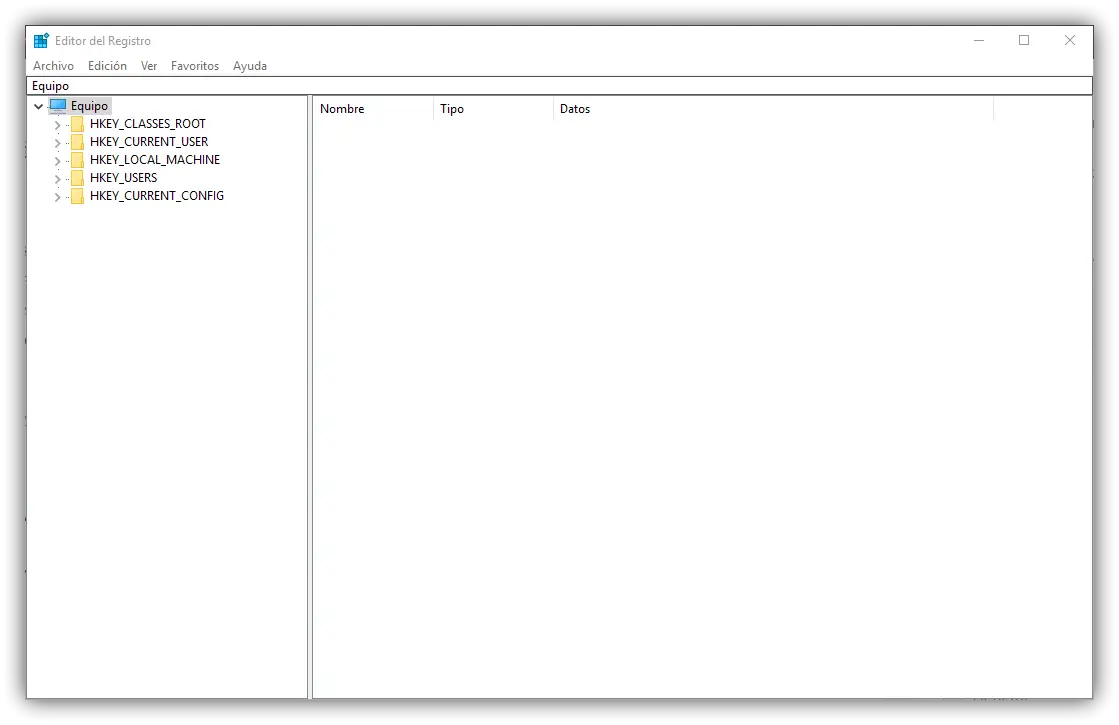
Maintenant, pour en faire la copie de sauvegarde, il suffit de cliquer sur le bouton Fichier> Exporter et une nouvelle fenêtre apparaîtra, comme la suivante, où nous devons choisir où nous allons enregistrer les nouveaux enregistrements.
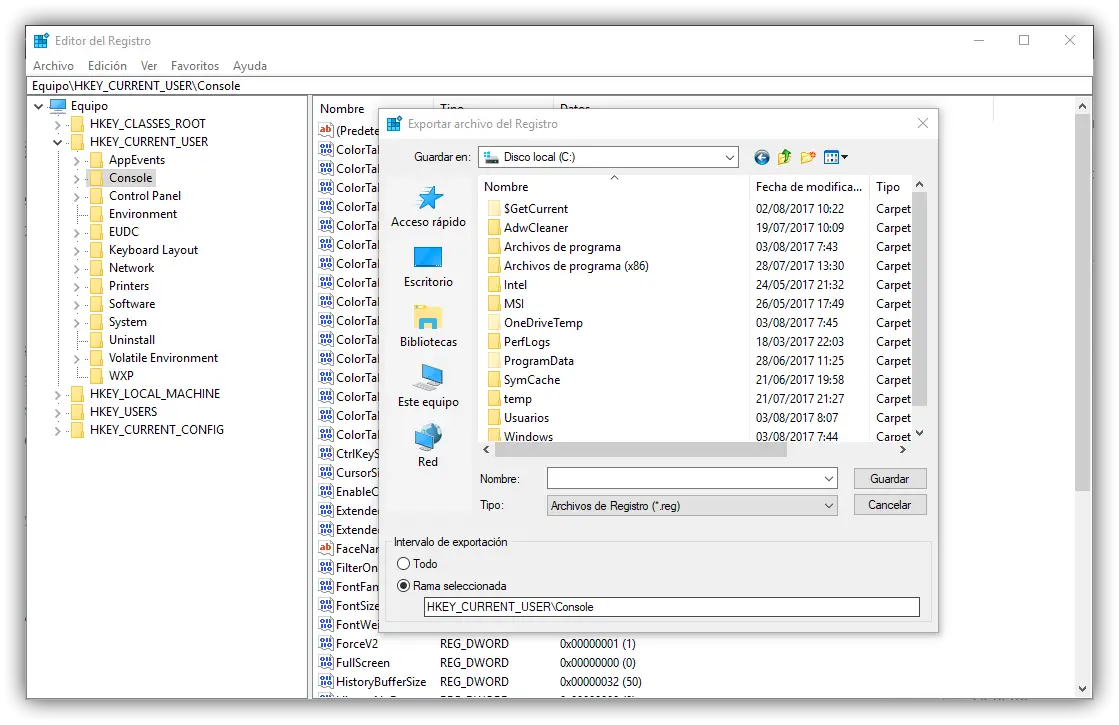
Comme nous pouvons le voir, une option apparaît en bas qui nous permet de choisir si nous voulons sauvegarder une copie de l’enregistrement entier ou seulement une branche spécifique de celui-ci. Si nous connaissons la branche de mémoire, nous pouvons la coller dans cette case, même s’il sera probablement beaucoup plus facile de naviguer directement vers le chemin en question et, en faisant un clic droit sur l’entrée, choisissez «Exporter».
Nous avons déjà la copie de sauvegarde du registre (ou une entrée spécifique), enregistrée sur notre ordinateur. Bien qu’il soit préférable de ne pas y avoir recours, au cas où vous n’auriez pas le choix, nous vous expliquons comment nous pouvons restaurer une copie de sauvegarde du registre Windows.
Comment restaurer une sauvegarde de registre
En cas de devoir restaurer une copie de sauvegarde du registre Windows, s’il est petit, nous pouvons l’exécuter avec un double clic pour que les valeurs y soient importées. Cependant, s’il s’agit d’une copie légèrement plus grande, il est préférable d’utiliser l’ option «Importer» de Regedit et de trouver le fichier de copie sur votre système.
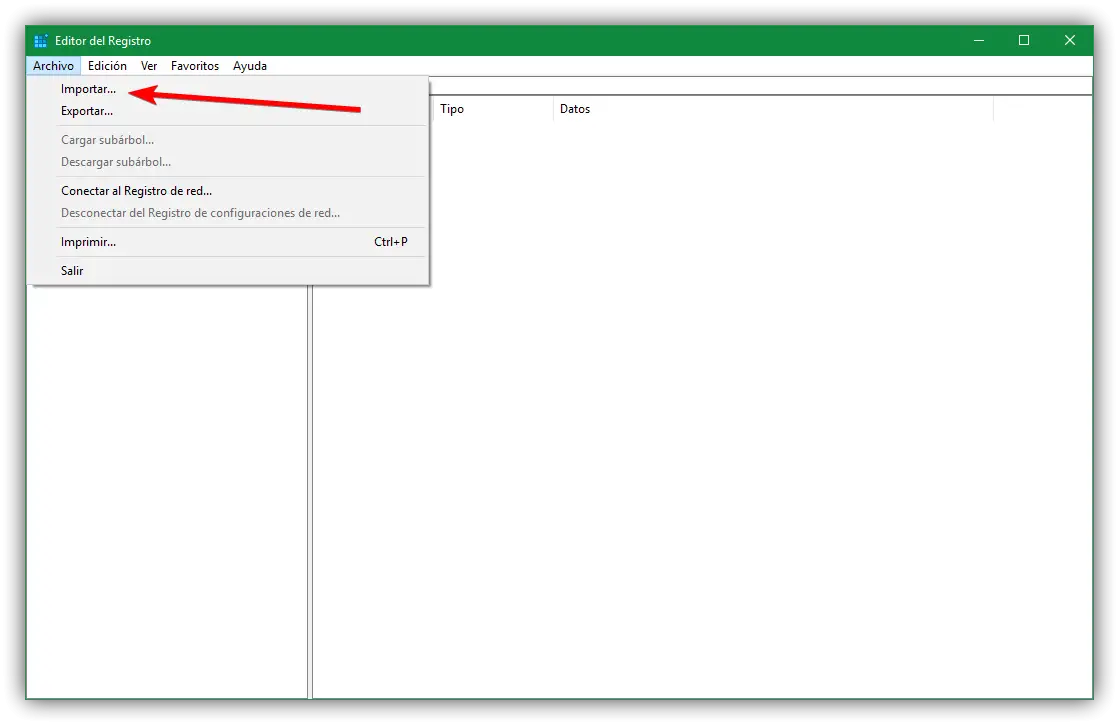
Cela dit, il est recommandé d’essayer d’éviter de restaurer les sauvegardes de registre, en particulier les copies volumineuses ou complètes du registre, dans la mesure du possible, car le système commence souvent à se détériorer. S’il n’y a pas d’autre choix, cela peut être un bon moyen d’essayer de réparer notre système avant de tout donner pour perdu, mais si nous pouvons l’éviter, mieux c’est.
L’option « Restaurer l’ordinateur à un état antérieur » nous aide également à rétablir les modifications apportées au registre, en le laissant tel qu’il était au moment sélectionné.
Créez-vous généralement des copies de sauvegarde du registre Windows?